הקלט וידאו, אודיו, משחק ומצלמת אינטרנט כדי להקליט רגעים יקרים בקלות.
כיצד להקליט משחקי LoL - צלם הבהרה ושתף!
תהיה כנה; לכולכם יש משחק אחד שאתם רוצים ללכוד ב- League of Legends. איך אתה יכול להנציח את הרגעים האלה? כדי להקליט משחקי LoL, עליך לקבל את הכלי האדיר ביותר ללכוד את כל המחזות עוצרי הנשימה. ועם שפע של אפשרויות כיום, בחירת העזרה הנכונה יכולה להיות מרתיעה. למרבה המזל, המדריך הזה נותן לך את ששת מכשירי ה-LoL הטובים ביותר כדי ללכוד הכל, בהתאם לכל רמות המיומנות והתקציבים. תפוס את העכבר עכשיו והקלט את משחקי ה-LoL שלך.
רשימת מדריכים
למעלה 1. מקליט מסך 4Easysoft - צלם וידאו באיכות גבוהה בקלות למעלה 2. Xbox Game Bar - כלי מובנה עבור Windows להקלטת משחק במהירות 3. Bandicam - כלי קל משקל שמקליט משחקיות ועוד למעלה 4. OBS Studio - תוכנת קוד פתוח רבת עוצמה להקלטה וסטרימינג בשידור חי מובילים 5. Fraps - שיא משחק עם שכבת-על של נתונים סטטיסטיים של קצב פריימים למעלה 6. מקליט מסך מקוון VEED.IO - הקלט מסך מדפדפן האינטרנט שלךלמעלה 1. מקליט מסך 4Easysoft - צלם וידאו באיכות גבוהה בקלות
כדי להקליט את משחק League of Legends שלך בצורה חלקה ואיכותית, כלי מקליט המשחקים הטוב ביותר של LoL הוא מה שאתה צריך. הנה ה מקליט מסך 4Easysoft עבורך. זהו כלי ידידותי למשתמש התומך בתכונות שונות לחוויית הקלטה חלקה. אתה יכול להקליט במסך מלא או באזור מותאם אישית של המסך שלך, לצד מצלמת אינטרנט ואודיו מהמערכת והמיקרופון, שהוא מושלם ללכידת הקול והתגובות שלך בזמן משחק. עם מקליט המשחק המשולב שלו, אתה יכול להקליט משחקי LoL, שידורים חוזרים של LoL ומשחקים אחרים מ-Stream, באינטרנט ועוד.

הקלט LoL עם טכנולוגיית האצת CPU ו-GPU כדי ללכוד אותו ללא השהיה.
צלם את המשחק שלך עם הגדרות מותאמות אישית כדי לקבל את האיכות הרצויה.
הגדר את מקשי הקיצור להתחיל/להשהות/להפסיק/לחדש כדי לבצע פעולות אלה במהירות.
חתוך את ההקלטות שלך בתצוגה המקדימה ושמור אותן בפורמט הווידאו הרצוי.
100% Secure
100% Secure
שלב 1לאחר שפתחת את מקליט מסך 4Easysoft, הכן את משחק ה-LoL, ולאחר מכן על מסך התוכנית, בחר בלחצן "מקליט משחקים".

המקליט יקרא ויזהה את המשחק, כדי להמשיך, עליך ללחוץ על כפתור "בחר את המשחק" ולבחור בחלון המשחק LoL. אם אתה רוצה ללכוד את התגובות שלך, הפעל את "מצלמת אינטרנט"; לקריינות שלך, הפעל את "מיקרופון".

שלב 2לפני שתתחיל, תוכל להתאים את האיכות, קצב המסגרות וההגדרות של ההקלטה בלחצן "הגדרות". לחץ על כפתור "אישור" כדי לשמור.

מאוחר יותר, ברגע שאתה מוכן, לחץ על כפתור "REC" או לחץ על מקשי "Ctrl + Alt + R" כדי להתחיל את הספירה לאחור, ואז התחל את משחק ה-LoL שלך כעת.

שלב 3כאשר הכל נעשה, לחץ על כפתור "עצור" או השתמש באותם מקשי קיצור כדי לסיים. בחלון התצוגה המקדימה, בדוק את הקלטת ה-LoL שלך וראה אם יש חיתוך שאתה חייב לעשות. לחץ על כפתור "שמור" כדי להשלים.

למעלה 2. Xbox Game Bar - כלי מובנה עבור Windows להקלטת משחק במהירות
מצד שני, מקליט משחקי LoL זה בשם Xbox Game Bar הוא אופציה מצוינת עבור משתמשי Windows, מכיוון שהוא כלי מובנה המאפשר להקליט פעילויות מסך. זה סופר קל להגדיר ועובד היטב עם מערכת Windows, מה שהופך אותו מושלם ויעיל עבור גיימרים שרוצים להקליט ללא תוכנה נוספת. עם זאת, החיסרון הוא שניתן לגשת אליו רק ב-Windows 10/11, אז אם יש לך מערכת הפעלה זו, בוא בצע את השלבים הבאים כדי ללמוד כיצד להקליט משחקי LoL:
שלב 1עם הפעלת משחק ה-LoL שלך, השתמש במקשי "Windows + G" כדי לפתוח את סרגל המשחקים. אם תתבקש על המסך, כוון ל"כן, זה משחק". לאחר מכן, תוכל להתאים את האודיו ועוד בלחצן "הגדרות".
שלב 2לאחר מכן, לחץ על כפתור "הקלט" כדי להתחיל. התחל לשחק LoL, ואז לחץ על כפתור "עצור" לאחר שסיימת כבר את המשחק. אז אתה יכול לראות את זה בתיקיית "סרטונים" מתוך "Captures".
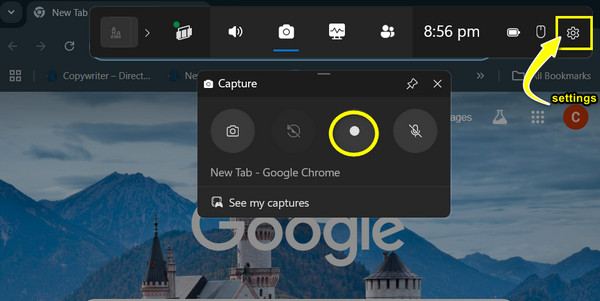
3. Bandicam - כלי קל משקל שמקליט משחקיות ועוד
מתקדמים ל בנדיקאם, עוד בחירה מושלמת להקלטת משחקי LoL ופעילויות מסך אחרות. פתרון קל משקל זה ידוע ביחס הדחיסה הגבוה שלו, המבטיח איכות וידאו טובה מבלי לאכול יותר מדי שטח אחסון. למרבה הצער, הגרסה החינמית שלה כוללת סימני מים על התוצאה, ואתה צריך לשלם עבור הגרסה המלאה כדי להיפטר ממנה, שאולי לא ידידותית למשתמשים עם תקציב. אם לא אכפת לך מסימני המים, ראה למטה את השלבים כיצד להקליט משחקי LoL ללא פיגור ב- Bandicam:
שלב 1הפעל את Bandicam ועבור למצב "הקלטת המשחק" שלה למעלה. התחל את משחק LoL להקלטה. בזמן שהוא פועל, תראה מספר FPS שתוכל להתאים את ה-FPS מהכרטיסייה "FPS" של התוכנית.

שלב 2התחל להקליט על ידי לחיצה על כפתור "REC" או לחיצה על מקש "F12", ואז התחל לנגן. מספר ה-FPS שונה לאדום; לסיים את הפגישה על ידי לחיצה על מקש "F12".
שלב 3חזרה לחלון התוכנית, לחץ על כפתור "וידאו", ולאחר מכן תוכל לבחור אם לשחק, לערוך, להעלות או למחוק את משחק LoL.
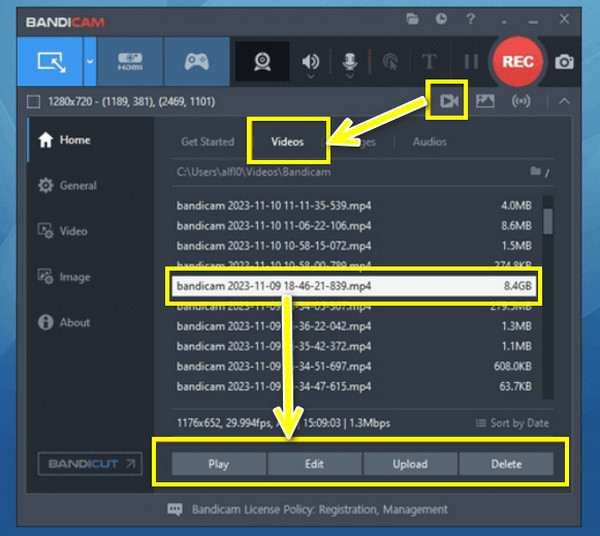
למעלה 4. OBS Studio - תוכנת קוד פתוח רבת עוצמה להקלטה וסטרימינג בשידור חי
למשתמשים מתקדמים יותר, OBS Studio מציע סטודיו רב עוצמה להקלטת מסך וסטרימינג בשידור חי. עובד ככלי חינמי וקוד פתוח להקלטת משחקי LoL, ל-OBS יש רמה גבוהה של התאמה אישית, המעניקה לכולם שליטה מלאה על הגדרות ההקלטה שלו. למרות שזו תוכנה עשירה בתכונות, ל-OBS Studio יש עקומת למידה תלולה, כך שמתחילים עשויים למצוא את זה קצת מורכב לפני שהם מתרגלים לזה. הנה איך להקליט משחקי LoL עם OBS Studio ביעילות:
שלב 1ודא שחלון LoL פתוח. הפעל את OBS Studio, ולאחר מכן לחץ על "הוסף" מ"מקורות", ובחר "לכידת משחק", ולאחר מכן "חלון ספציפי לכידת". כאן, עליך לעבור לחלון משחק LoL.

שלב 2אם ברצונך לשנות את הגדרות ההקלטה, תוכל ללחוץ על "קובץ" ואז על "הגדרות". אמנם ניתן להגדיר את הגדרות האודיו ב"מקורות" ברגע שתלחץ על "הוסף" ואז כוון ל"לכידת קלט שמע" או "לכידת פלט שמע".
שלב 3לאחר מכן, התחל להקליט משחקי LoL על ידי לחיצה על "התחל הקלטה". לאחר זמן מה, לחץ על "הפסק את ההקלטה" כדי לסיים אותה ולראות את ההקלטה במיקום המיועד שלך.
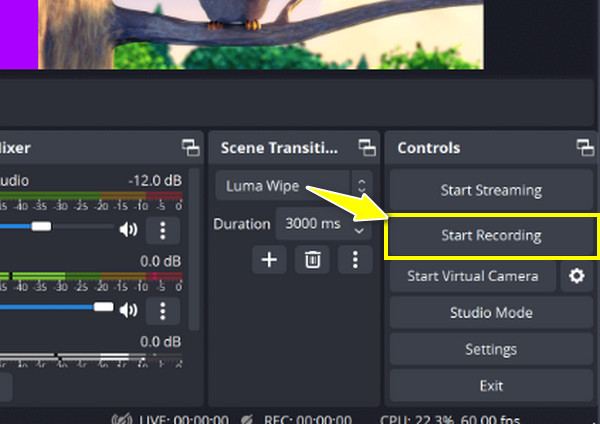
מובילים 5. Fraps - שיא משחק עם שכבת-על של נתונים סטטיסטיים של קצב פריימים
אפשרות נוספת שנוסתה להקלטת משחקי LoL היא Fraps. כלי זה שימושי במיוחד עבור גיימרים המצפים לעקוב אחר ביצועי המערכת שלהם במהלך המשחק. הוא מציג נתונים סטטיסטיים של קצב פריימים בזמן אמת תוך הקלטת משחקי League of Legends שלך. אמנם זה המקרה, אבל אין לו עריכת וידאו או סטרימינג בשידור חי, מה שעשוי להיות חיסרון עבור יוצרים שמחפשים את התכונה הספציפית הזו מלבד ההקלטה. בכל מקרה, עקוב אחר השלבים שלהלן כדי לראות איך זה עובד להקליט משחקי LoL:
שלב 1פתח את תוכנית Fraps, ותראה את הנתונים הסטטיסטיים של קצב הפריימים והגדרות נוספות. עבור ללשונית "סרטים" כדי לבחור את הגדרות ההקלטה. התחל את משחק LoL והיכנס למשחק; לחץ על מקש "F9" כדי להתחיל בהקלטה.
שלב 2לאחר שתסיים, הקש על אותו מקש קיצור כדי לעצור. קובץ הווידאו מאוחסן במיקום שתבחר.
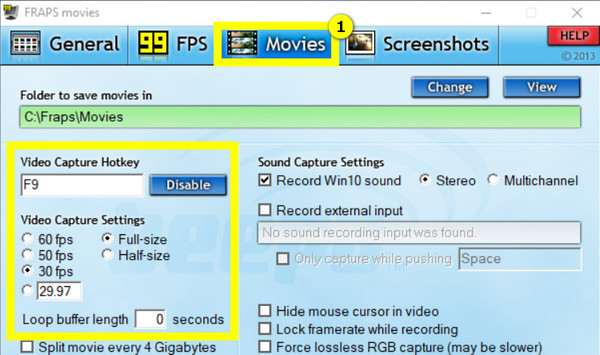
למעלה 6. מקליט מסך מקוון VEED.IO - הקלט מסך מדפדפן האינטרנט שלך
מקליט משחקי LoL האחרון ברשימה זו הוא VEED.IO, שהוא מקליט מסך מקוון המאפשר לך ללכוד את פעילויות המסך שלך ישירות מדפדפן האינטרנט שלך. עם זאת, אינך יכול לצפות לאותה רמה של התאמה אישית או תכונות מתקדמות כמו תוכנות אחרות המוזכרות כאן. למרות זאת, הנה איך להקליט משחקי LoL באמצעות מקליט מבוסס דפדפן זה, VEED.IO:
שלב 1בקר באתר הרשמי של VEED.IO. לחץ על כפתור "התחל הקלטה" כדי להתחיל; ודא שכולם מוגדרים כהלכה, כמו המיקרופון והמצלמה. פתח את משחק ה-LoL, וודא שבחרת את החלון שלו לצילום.
שלב 2אם מוכן, לחץ על כפתור "הקלט" ואז התחל לשחק. מאוחר יותר, לחץ על כפתור "עצור", ולאחר מכן הצג אותו בתצוגה מקדימה ובחר להוריד אותו ישירות או לבצע תחילה עריכות.
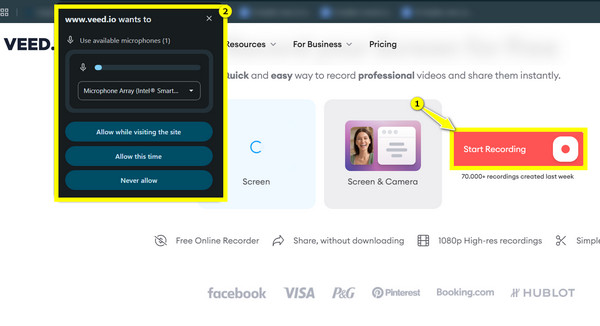
סיכום
לכל אחד מששת הכלים יש תכונות ויתרונות ייחודיים ללכידת משחק ה-LoL שלך. אתה יכול לשקול את Xbox Game Bar בשביל הפשטות, או את הפונקציונליות החזקות של OBS Studio ורבים אחרים. מתוכם, עבור כלי ידידותי למשתמש התומך בוידאו באיכות גבוהה, מקליט מסך 4Easysoft נמצא על העליונה! קלות שימוש ותכונות חזקות להקלטת משחקי LoL ופעילויות מסך אחרות נמצאות כאן. נסה את זה עכשיו!
100% Secure
100% Secure


